fixed(固定定位)
生成绝对定位的元素,相对于浏览器窗口进行定位。元素的位置通过 "left", "top", "right" 以及 "bottom" 属性进行规定。可通过z-index进行层次分级。
sticky
position属性中最有意思的就是sticky了,设置了sticky的元素,在屏幕范围(viewport)时该元素的位置并不受到定位影响(设置是top、left等属性无效),当该元素的位置将要移出偏移范围时,定位又会变成fixed,根据设置的left、top等属性成固定位置的效果。
可以知道sticky属性有以下几个特点:
- 该元素并不脱离文档流,仍然保留元素原本在文档流中的位置。
- 当元素在容器中被滚动超过指定的偏移值时,元素在容器内固定在指定位置。亦即如果你设置了top: 50px,那么在sticky元素到达距离相对定位的元素顶部50px的位置时固定,不再向上移动。
- 元素固定的相对偏移是相对于离它最近的具有滚动框的祖先元素,如果祖先元素都不可以滚动,那么是相对于viewport来计算元素的偏移量
此属性,它之所以会出现,也是因为监听scroll事件来实现粘性布局使浏览器进入慢滚动的模式,这与浏览器想要通过硬件加速来提升滚动的体验是相悖的。
具体情况可以看下图,基本上可以说这个属性使用的浏览器只有FireFox和iOS的Safari:
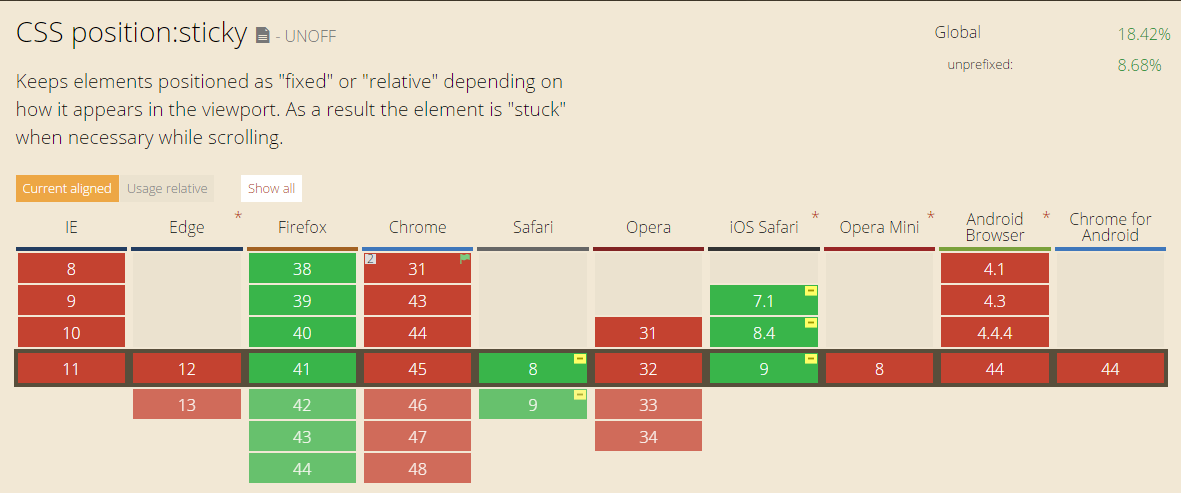
以上使用的浏览器是参考其他人2018 年调查结果,现在也可使用的浏览器Edge、Chrome
简单的说,要让sticky属性生效的条件有以下两点:
- 一个是元素自身在文档流中的位置
- 另一个是该元素的父容器的边缘
第一点上面已经讲过了,如果设置了top: 50px,那么元素在达到距离顶部50px时才会发生定位,否则并不会发生定位。
第二点则需要考虑父容器的高度情况:sticky元素在到达父容器的底部时,则不会再发生定位,如果父容器高度并没有比sticky元素高,那么sticky元素一开始就达到了底部,并不会有定位的效果。
此外还有一点就是父元素的overflow属性,如果父元素的overflow属性并不是默认的visible属性,那么sticky元素则相对于该父元素定位。也就是如果要定位在顶部的话,此时这个效果就无效了。。。
固定上部分页面使用举例:
<title>Sticky Header Example</title>
<style>
body, html {
height: 100%;
margin: 0;
padding: 0;
}
.header {
position: sticky;
top: 0;
background-color: #f9f9f9;
border-bottom: 1px solid #ddd;
padding: 10px 0;
text-align: center;
}
.content {
height: 2000px; /* Just for demonstration */
padding-top: 50px; /* Same as header height to prevent overlap */
}
</style>
</head>
<body>
<div class="header">Header Content</div>
<div class="content">
Your content goes here...
</div>
</body>
</html>





















 400
400

 被折叠的 条评论
为什么被折叠?
被折叠的 条评论
为什么被折叠?








